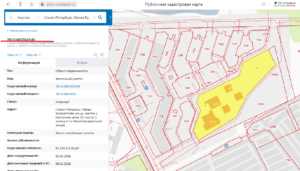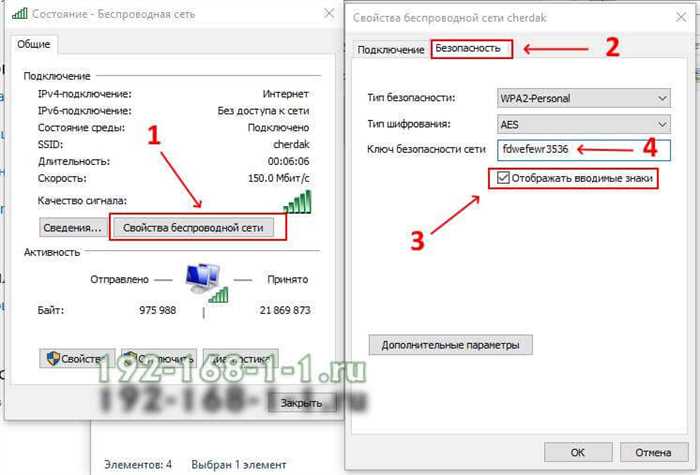
Статья, которую вы сейчас читаете, поможет вам узнать пароль от wifi сети, к которой вы хотите подключиться. Узнать пароль от wifi может быть полезно, если вы забыли его или хотите подключиться к сети безопасно и без запроса пароля у владельца.
Существует несколько простых способов узнать пароль от wifi. Один из них — использование управления wifi сетью через операционную систему (OS) вашего устройства. Наиболее распространенные операционные системы, такие как Windows и macOS, предоставляют возможность управления сетевыми подключениями и просмотра сохраненных паролей wifi.
Для того чтобы узнать пароль от wifi с помощью операционной системы, вам нужно открыть настройки wifi и найти название сети, к которой вы хотите подключиться. Затем кликаем правой кнопкой мыши на название сети и выбираем пункт «Свойства». В открывшемся окне переходим на вкладку «Безопасность» и в поле «Ключ» будет указан пароль от wifi сети.
Если вы используете операционную систему Windows, то есть еще один способ узнать пароль от wifi. Для этого вам нужно открыть командную строку (например, нажав сочетание клавиш Win+R и введя команду «cmd») и ввести команду «netsh wlan show profile name=название_сети key=clear». Вместо «название_сети» введите название wifi сети, пароль от которой вы хотите узнать. В результате будет показан список свойств выбранной сети, включая пароль.
Если вы используете операционную систему macOS, то можно воспользоваться программой Keychain Access, которая хранит все пароли, связанные с вашим устройством. Для того чтобы узнать пароль от wifi с помощью Keychain Access, откройте программу, найдите в списке wifi сеть, пароль от которой вы хотите узнать, и дважды кликните на ней. В открывшемся окне будет указан пароль.
Если вы забыли пароль от wifi сети, то можно воспользоваться специальными программами, которые помогут вам восстановить его. Например, такой программой является WiFi Password Finder. Для того чтобы восстановить пароль с помощью WiFi Password Finder, запустите программу, выберите wifi сеть из списка и нажмите кнопку «Показать пароль». В результате будет отображен пароль от выбранной сети.
Теперь вы знаете несколько простых способов узнать пароль от wifi сети. Пользуйтесь этой информацией с умом и только в легальных целях.
Способы узнать пароль от wifi

Если вы забыли пароль от своей wifi-сети или хотите узнать пароль от wifi-сети, к которой у вас есть доступ, существует несколько простых способов, которые могут помочь вам в этом.
1. Использование командной строки в Windows:
— Нажмите кнопку «Пуск» и введите «cmd» в строке поиска.
— Кликаем правой кнопкой мыши на «Командная строка» и выбираем «Запустить от имени администратора».
— В командной строке введите команду «netsh wlan show profile name=название_вашей_сети key=clear» (без кавычек) и нажмите Enter.
— В результате появится список параметров вашей wifi-сети, включая пароль, который будет отображаться рядом с параметром «Ключ».
2. Использование настроек роутера:
— Откройте браузер и введите IP-адрес вашего маршрутизатора в адресной строке (обычно это 192.168.0.1 или 192.168.1.1).
— Введите имя пользователя и пароль для доступа к настройкам роутера (обычно это admin/admin или admin/password).
— В настройках роутера найдите раздел, отображающий список сохраненных wifi-сетей.
— Найдите название вашей wifi-сети и щелкните на нем.
— В параметрах сети будет отображен пароль.
3. Использование приложений и программ:
— Существуют приложения и программы, которые могут помочь вам узнать пароль от wifi-сети. Некоторые из них доступны для установки на компьютеры с операционной системой Windows или Mac, а другие — для установки на мобильные устройства с операционной системой Android или iOS.
— Одним из таких приложений является «Wifi Password Keeper». Установите его на свой телефон или компьютер и следуйте инструкциям для получения пароля от wifi-сети.
Важно помнить, что использование этих способов может быть возможно только в случае, если у вас есть доступ к компьютеру или устройству, которое уже подключено к wifi-сети, пароль от которой вы хотите узнать. Также не забывайте, что попытка узнать пароль от wifi-сети без разрешения владельца может быть незаконной.
Советы по поиску пароля от wifi
Если вы забыли пароль от своей беспроводной сети wifi или хотите узнать пароль от wifi, к которому вы раньше подключались, есть несколько простых способов, которые помогут вам в этой ситуации.
1. Посмотреть пароль на подключенном устройстве

Если ваше устройство (например, компьютер, смартфон или планшет) уже подключено к wifi, вы можете легко узнать пароль, следуя этим шагам:
- На компьютере откройте «Управление сетями и общим доступом» (ncpacpl) или на мобильном устройстве перейдите в настройки wifi.
- Найдите название вашей wifi-сети и щелкните правой кнопкой мыши (либо нажмите и удерживайте на мобильном устройстве).
- Выберите «Свойства сети» (в Windows) или «Информация о сети» (в Android или iOS).
- В открывшемся окне перейдите на вкладку «Безопасность» (в Windows) или «Сетевые настройки» (в Android или iOS).
- В поле «Ключ безопасности» или «Пароль» будет отображен ваш wifi-пароль.
2. Использовать программы для поиска сохраненных паролей

Если вы хотите узнать пароль от wifi, к которому вы раньше подключались на своем компьютере, вы можете воспользоваться специальными программами, такими как WirelessKeyView (для Windows) или KeyClear (для Mac). Эти программы позволяют просмотреть сохраненные пароли от wifi-сетей на вашем компьютере.
3. Найти пароль на маршрутизаторе
Если вы имеете доступ к маршрутизатору, вы можете найти пароль от wifi, следуя этим шагам:
- Откройте веб-браузер и введите IP-адрес маршрутизатора в адресной строке. Обычно адресом является 192.168.0.1 или 192.168.1.1.
- Войдите в систему управления маршрутизатором, используя имя пользователя и пароль, которые были указаны на маршрутизаторе или в его документации.
- Перейдите в раздел «Беспроводная безопасность» или «Настройки wifi».
- В поле «Ключ безопасности» или «Пароль» будет отображен пароль от вашей wifi-сети.
Помните, что использование этих способов должно быть законным и соответствовать вашим намерениям. Не забывайте также обеспечивать безопасность своей wifi-сети, регулярно изменяя пароль и используя надежные методы шифрования.
Узнайте пароль от wifi на устройствах с ОС iOS
Если вы перед собой имеете устройство с операционной системой iOS, например, iPhone или iPad, то есть несколько способов узнать пароль от wifi.
Первый метод – использование функции «Связка ключей» (Keychain) в настройках iOS. Для этого выполните следующие действия:
- Откройте приложение «Настройки» на вашем устройстве.
- Перейдите в раздел «Wi-Fi».
- Рядом с именем вашей сети wifi нажмите на кнопку (i) справа.
- В открывшемся окне перейдите в раздел «Связка ключей».
- Введите пароль от вашей учетной записи Apple.
- После этого вы увидите пароль от wifi в поле «Пароль».
Второй метод – использование командной строки в приложении «Terminal» на устройстве с ОС iOS. Для этого выполните следующие действия:
- Откройте приложение «Terminal» на вашем устройстве.
- Введите команду
security find-generic-password -wa "название_сети", где «название_сети» замените на имя вашей сети wifi. - Нажмите клавишу Enter.
- В результате вы увидите пароль от wifi в командной строке.
Третий метод – использование стороннего приложения, например, WirelessKeyView. Для этого выполните следующие действия:
- Откройте App Store на вашем устройстве.
- В поиске найдите и установите приложение WirelessKeyView.
- Откройте приложение и просмотрите список доступных wifi сетей.
- Найдите вашу сеть wifi и посмотрите пароль рядом с ней.
Важно помнить, что использование сторонних приложений может быть небезопасным, поэтому будьте осторожны и загружайте приложения только из проверенных источников.